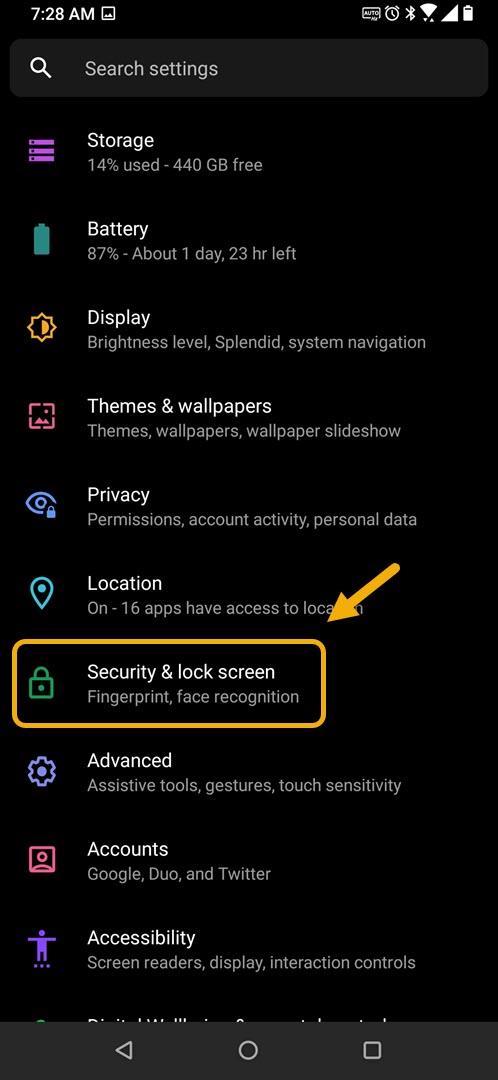U kunt de animaties voor het ontgrendelen van vingerafdrukken van de ROG Phone 3 wijzigen via de scherminstellingen voor vingerafdruk en ontgrendeling. U kunt kiezen uit verschillende ontwerpen zoals Crystal, Halo, Lightning of None. Wanneer u uw telefoon ontgrendelt met uw vingerafdruk, wordt de gekozen animatie weergegeven.
De Asus ROG Phone 3 is een van de krachtigste Android-smartphonemodellen die dit jaar wordt uitgebracht. Het is speciaal ontworpen voor gaming met verschillende functies die de manier waarop u uw favoriete games speelt, kunnen verbeteren, zoals een krachtige Snapdragon 865+ -chip, 16 GB RAM, een AMOLED-scherm met 144 Hz vernieuwingsfrequentie en een 6000 mAh-batterij. Als je op zoek bent naar een gaming-telefoon, dan zit je met dit model niet fout.
Stel de vingerafdrukanimatie in op uw Asus ROG Phone 3
Wie zegt dat het ontgrendelen van je smartphone met je vingerafdruk een saaie ervaring is? Met dit model kunt u de schermweergave animaties laten ontgrendelen. Hoewel dit op geen enkele manier de prestaties of beveiliging van het apparaat verbetert, is het een verfrissende blikvanger die u aan uw vrienden kunt laten zien.
De animatie voor het ontgrendelen van vingerafdrukken van uw telefoon wijzigen
U kunt kiezen uit Crystal, Halo, Lightning-animaties of u kunt ervoor kiezen om geen animatie weer te geven door deze stappen te volgen.
Benodigde tijd: 2 minuten.
Ontgrendel animaties
- Tik op Instellingen.
U kunt dit doen door vanuit het startscherm omhoog te vegen en vervolgens op het pictogram Instellingen te tikken.

- Tik op Beveiliging en vergrendelscherm.
Hier heeft u toegang tot uw instellingen voor vingerafdruk en gezichtsherkenning.

- Tik op Vingerafdruk (u wordt gevraagd om uw telefoon te ontgrendelen).
Hier hebt u toegang tot de beveiligingsinstellingen van de vingerafdruk van de telefoon.

- Tik op Animaties ontgrendelen.
Hier kunt u uw favoriete animatie kiezen.

- Kies de gewenste animatie en klik op Toepassen.
Hierdoor wordt de gekozen animatie ingesteld om af te spelen wanneer u uw telefoon ontgrendelt.

Na het uitvoeren van de bovenstaande stappen, zult u met succes de vingerafdrukontgrendelingsanimaties van ROG Phone 3 wijzigen.
Bezoek ons androidhow YouTube-kanaal voor meer video’s over het oplossen van problemen.